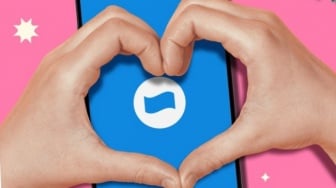Cara Memindahkan Kontak dari Android ke iPhone
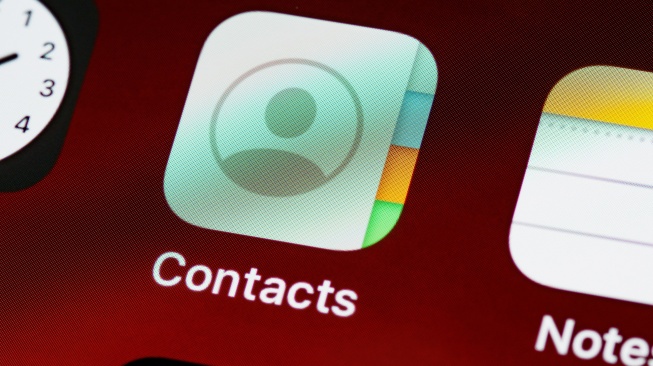
Cara memindahkan kontak dengan mudah dari Android ke iPhone.
Suara.com - Jika pengguna Android beralih menggunakan iPhone atau memiliki lebih dari dua ponsel, pengguna dapat memindahkan kontak dari HP Android ke iPhone.
Mengingat ini adalah dua platform yang berbeda, sehingga pengguna mungkin memerlukan kerja ekstra. Berikut ini cara memindahkan kontak dari Android ke iPhone:
1. Aplikasi Move to iOS
Pengguna Android memiliki aplikasi Apple di Google Play Store yang bernama Move to iOS.
Baca Juga: 5 HP Murah Mirip iPhone 16: Harga Mulai Sejutaan, Bikin Orang Terkecoh!
Move to iOS dimaksudkan untuk membantu pengguna Android. Dengan aplikasi ini, pengguna dapat dnegan mudah memindahkan kontak, pesan, foto, video, bookmark, akun email, dan kalender langsung ke perangkat iOS mana pun.
Cara menggunakan Move to iOS untuk memindahkan kontak
- Unduh dan instal aplikasi Move to iOS di perangkat Android.
- Buka aplikasi dan ikuti instruksinya. Pengguna harus menyetujui persyaratan dan memberikan izin tertentu.
- Setelah pengguna mencapai halaman yang meminta kode, pengguna dapat beralih terlebih dahulu ke iPhone.
- Selama pengaturan iOS, pengguna akan mencapai halaman Quick Start.
- Pilih Set Up Manually.
- Pilih opsi Move data from Android.
- Perangkat iPhone akan memberi kode yang harus dimasukkan di aplikasi Move to iOS.
- Perangkat akan membuat jaringan WiFi sementara. Klik Connect dari perangkat Android.
- Pilih apa yang ingin dipindahkan.
- Klik Continue.
- Kontak akan ditransfer dan iPhone bahkan akan mengunduh aplikasi gratis yang pengguna miliki di perangkat Android.
2. Gunakan Google Sync
Google bekerja dengan baik di iPhone dan dapat mengambil kontak dari server. Pengguna bisa menggunakan Google Sync untuk mentransfer kontak ke akun Google.
Cara mengaktifkan sinkronisasi Google untuk kontak di Android:
Baca Juga: Bocah SMP Mencuri Uang Orang Tua Rp20 Juta Buat Beli iPhone Teman
- Buka Settings.
- Masuk ke Google.
- Ketuk pada tab All services.
- Pilih Backup. Ikuti petunjuk untuk mengaktifkan Backup by Google One.
- Klik Google Account data.
- Pastikan Contact diaktifkan.
- Pengguna juga harus memastikan sinkronisasi diaktifkan dari aplikasi Contact. Buka aplikasi Contact.
- Ketuk gambar profil dan pilih pengaturan Contact.
- Masuk ke pengaturan sinkronisasi Contact Google.
- Pengguna juga harus memilih Also sync device contacts.
- Aktifkan Automatically back up & sync device contacts.
Mentransfer kontak akan sangat mudah setelah pengguna menyiapkan dan mencadangkan kontak ke Google Sync.